戴尔+DELL服务器的操作系统安装方法
Dell服务器安装操作系统四种方法
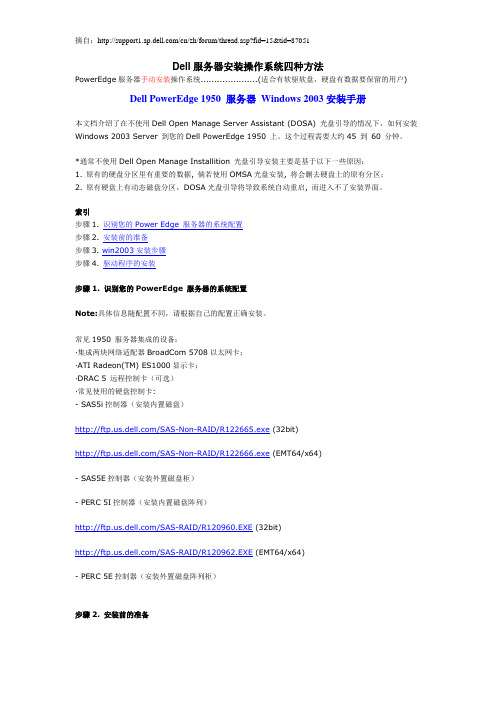
Dell服务器安装操作系统四种方法PowerEdge服务器手动安装操作系统.....................(适合有软驱软盘,硬盘有数据要保留的用户) Dell PowerEdge 1950 服务器Windows 2003安装手册本文档介绍了在不使用Dell Open Manage Server Assistant (DOSA) 光盘引导的情况下,如何安装Windows 2003 Server 到您的Dell PowerEdge 1950 上。
这个过程需要大约45 到60 分钟。
*通常不使用Dell Open Manage Installition 光盘引导安装主要是基于以下一些原因:1. 原有的硬盘分区里有重要的数据, 倘若使用OMSA光盘安装, 将会删去硬盘上的原有分区;2. 原有硬盘上有动态磁盘分区,DOSA光盘引导将导致系统自动重启, 而进入不了安装界面。
索引步骤1. 识别您的Power Edge 服务器的系统配置步骤2. 安装前的准备步骤3. win2003安装步骤步骤4. 驱动程序的安装步骤1. 识别您的PowerEdge 服务器的系统配置Note:具体信息随配置不同,请根据自己的配置正确安装。
常见1950 服务器集成的设备:·集成两块网络适配器BroadCom 5708以太网卡;·ATI Radeon(TM) ES1000显示卡;·DRAC 5 远程控制卡(可选)·常见使用的硬盘控制卡:- SAS5i控制器(安装内置磁盘)/SAS-Non-RAID/R122665.exe (32bit)/SAS-Non-RAID/R122666.exe (EMT64/x64)- SAS5E控制器(安装外置磁盘柜)- PERC 5I控制器(安装内置磁盘阵列)/SAS-RAID/R120960.EXE (32bit)/SAS-RAID/R120962.EXE (EMT64/x64)- PERC 5E控制器(安装外置磁盘阵列柜)步骤2. 安装前的准备2.1 安装操作系统前请您先准备好以下物品·硬盘控制卡驱动软盘Note:硬盘控制卡识别以及驱动制作请参考《9G服务器磁盘控制卡识别及Windows 2003驱动制作》· Windows 2003安装光盘2.2设置BIOS1.开机自检时按F2键进入系统BIOS2.光标移到BOOT SEQUENCE ,敲回车进入引导设备列表3.光标移到CD_ROM DEVICE,按"-"键直到CD_ROM跳到第一项,并保证此项最左边有"v"标志,并确定Virtul Floppy/CDROM排列于末端未被选去(该标志用空格键选取)(图1 )4.用同样方法把Hard drive C:列为第二引导设备,并也有"v"标志5.按ESC键退出引导设备选择界面6.按ESC键,敲Enter键保存退出步骤3. Windows 2003 Text Mode Setup 文本模式安装Text Mode Setup 文本模式安装1. 把Windows 2003 安装光盘放入光驱,并从光盘引导。
DELL服务器系统安装图文步骤实用型
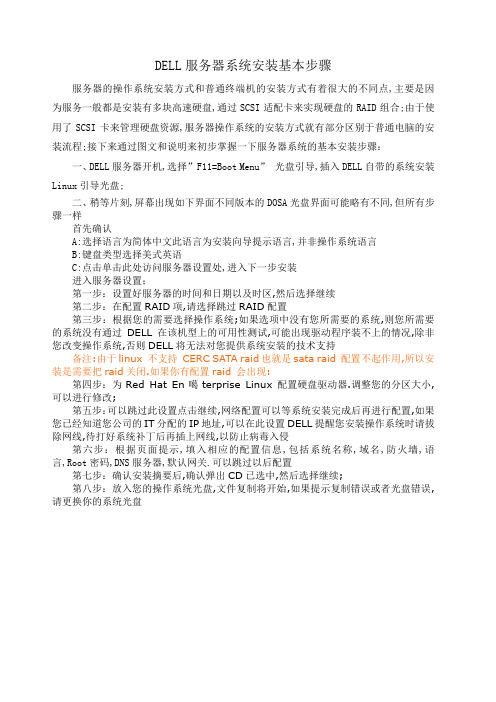
DELL服务器系统安装基本步骤服务器的操作系统安装方式和普通终端机的安装方式有着很大的不同点,主要是因为服务一般都是安装有多块高速硬盘,通过SCSI适配卡来实现硬盘的RAID组合;由于使用了SCSI卡来管理硬盘资源,服务器操作系统的安装方式就有部分区别于普通电脑的安装流程;接下来通过图文和说明来初步掌握一下服务器系统的基本安装步骤:一、DELL服务器开机,选择”F11=Boot Menu”光盘引导,插入DELL自带的系统安装Linux引导光盘;二、稍等片刻,屏幕出现如下界面不同版本的DOSA光盘界面可能略有不同,但所有步骤一样首先确认A:选择语言为简体中文此语言为安装向导提示语言,并非操作系统语言B:键盘类型选择美式英语C:点击单击此处访问服务器设置处,进入下一步安装进入服务器设置;第一步:设置好服务器的时间和日期以及时区,然后选择继续第二步:在配置RAID项,请选择跳过RAID配置第三步:根据您的需要选择操作系统;如果选项中没有您所需要的系统,则您所需要的系统没有通过DELL在该机型上的可用性测试,可能出现驱动程序装不上的情况,除非您改变操作系统,否则DELL将无法对您提供系统安装的技术支持备注:由于linux 不支持CERC SATA raid也就是sata raid 配置不起作用,所以安装是需要把raid关闭.如果你有配置raid 会出现:第四步:为Red Hat En噶terprise Linux 配置硬盘驱动器.调整您的分区大小,可以进行修改;第五步:可以跳过此设置点击继续,网络配置可以等系统安装完成后再进行配置,如果您已经知道您公司的IT分配的IP地址,可以在此设置DELL提醒您安装操作系统时请拔除网线,待打好系统补丁后再插上网线,以防止病毒入侵第六步:根据页面提示,填入相应的配置信息,包括系统名称,域名,防火墙,语言,Root密码,DNS服务器,默认网关.可以跳过以后配置第七步:确认安装摘要后,确认弹出CD已选中,然后选择继续;第八步:放入您的操作系统光盘,文件复制将开始,如果提示复制错误或者光盘错误,请更换你的系统光盘。
戴尔R620服务器WINDOWS操作系统无引导盘安装方法

无引导盘安装过程较为繁琐,需要耐心和细心,严格按照步骤进行操 作,避免出现错误。
对未来无引导盘安装的展望和改进建议
简化安装流程
未来无引导盘安装方法应进一步 简化安装流程,减少人工干预, 提高安装效率。
智能化检测与适配
通过智能化手段自动检测服务器 硬件配置,自动适配操作系统, 降低安装难度。
内存
最大支持1TB ECC DDR3内存,满足各种应 用的需求。
网络
集成双千兆网卡,支持冗余和负载均衡。
服务器存储配置
支持多种存储接口,如SATA、SAS和SSD等,满足不同存储 需求。
支持RAID 0、1、5、10等多种RAID级别,提供数据保护和 性能优化。
服务器启动流程
开机自检
服务器启动后,会进行硬件自检,检 查硬件是否正常工作。
常见问题和解决方案
安装过程中遇到的问题及解决方案
问题
无法找到引导盘或引导盘错误。
解决方案
检查硬件是否兼容,更新硬件驱动程序,确保所有 硬件都正常工作。
解决方案
检查引导盘是否正确连接,确保引导盘没有损 坏,尝试更换引导盘或使用其他引导方式。
问题
安装过程中出现蓝屏或死机。
问题
安装过程中出现文件损坏或丢失。
制作启动盘
使用U盘或光盘等介质制作启动盘,以便在服务器上启动并安装Windows操作系统。
安装过程中的步骤
将制作好的启动盘插入服务 器的USB或光驱接口。
进入Windows安装界面,选 择“现在安装”。
重启服务器,并在BIOS设置 中将启动顺序设置为启动盘 优先。
按照安装向导的提示进行操 作,选择合适的Windows版 本并完成安装过程。
Dellr730服务器操作系统安装教程
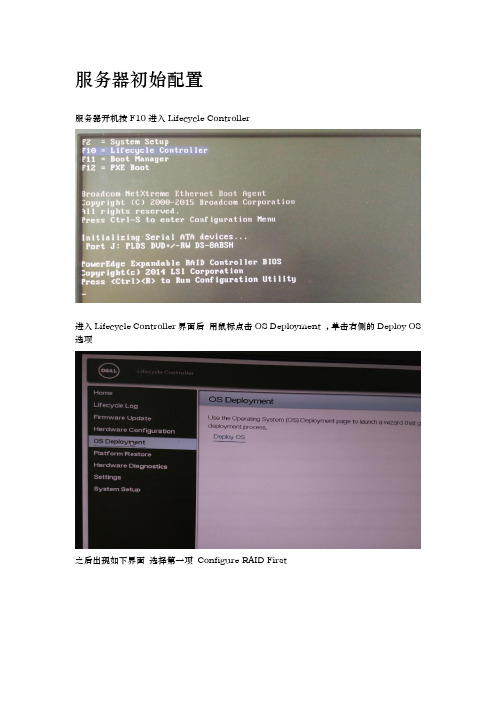
服务器初始配置服务器开机按F10进入Lifecycle Controller进入Lifecycle Controller界面后用鼠标点击OS Deployment ,单击右侧的Deploy OS 选项之后出现如下界面选择第一项Configure RAID First单击NEXT 出现如下界面单击NEXT 选择RAID5单击NEXT选中上图中的所有磁盘单击NEXT在上图中输入磁盘阵列名称单击NEXT出现如下界面单击Finish单击Yes开始磁盘阵列磁盘阵列完毕单击OK选择操作系统驱动上图单击OK后,出现如下界面按下图勾选选项单击NEXT 等待配置完成安装操作系统配置完成后,出现如下界面选择Manual Install单击NEXT将操作系统安装光盘放入光驱单击NEXT单击Finish 服务器自动重启(需要几分钟,重启过程不要按键盘)出现如下界面后,选择如图选项单击下一步单击现在安装选择需要安装的操作系统(要与选择驱动时的操作系统一致)单击下一步勾选接受条款单击下一步安装类型选择“自定义(高级)”磁盘分区单击“驱动器选项(高级)”先选中“未分配空间”然后单击新建选择磁盘分区大小(如无特殊规定,可将磁盘分成C、D、E三个分区,C盘<系统盘>100G,剩下的容量D盘与E盘均分)单击应用单击确定再选中未分配空间,单击新建创建D盘和E盘创建好的磁盘分区如下图单击下一步开始安装操作系统若干时间后出现如下界面设置服务器开机密码确定--进入系统激活操作系统(系统激活需要连接Inter网)过一会会弹出一个窗口点击激活windows输入操作系统安装秘钥单击下一步系统激活成功R730服务器操作系统安装完成。
DELL-R730安装操作系统图解教程

戴尔R730 服务器系统安装
第一次给服务器安装的是操作系统,刚买来的新设备.
首先我们开机进入小型BIOS设置一下RAID,或者进入服务器管理系统,在系统的BIOS中进行RAID设置;
这一步需要选择F10,设置raid板卡参数,
F10引导信息配置
默认即可,配置ip是为了方便远程安装系统,估计dell技术考虑服务的噪音,也不想再机房里安装。
(可根据个人情况去配置)
硬件配置—》配置向导-》RAID配置选择RAID配置,不多说向下看
全选所有磁盘
重启按F2进入BIOS,开机U盘启动设置
重启按F2再次进入,设置BIOS Boot Settings ,这步骤很重要,否则不识别U盘
Boot Option Enable/Disable只选择Hard drive C:
重启后从U盘启动就可以装系统了
注意安装时如果需要桌面的话,一定要安装桌面程序,太重要了。
想后装各种问题..。
.。
Dell服务器远程安装操作系统

Dell 服务器远程安装操作系统
登录Dell服务器管理页面
1、网络连接服务器的idrac的管理口
2、确保本地电脑与服务器的管理口可以正常通信。
通过浏览器访问服务器idrac口的ip
地址。
建议使用IE浏览器。
默认IP地址:192.168.0.120
子网掩码:255.255.255.0
默认网关:192.168.0.1
默认用户名:root
默认密码:calvin
3、通过浏览器访问服务器idrac的ip地址:https://192.168.0.120/
4、如果密码没有修改过,Dell建议更改密码,也可以选择保留。
5、已经等了服务器管理页面。
此处可以看到服务器的详细信息。
6、选择“启动”打开服务器窗口控制台。
选择“允许”访问。
7、信任此证书。
8、打开后可以看到服务器当前页面状态。
9、选择“虚拟介质”—“连接虚拟介质”
10、再次选择“虚拟介质”——“映射CD/DVD”选择要连接的ISO镜像。
选择“映
射设备”
11、点击“下次引导”——“选择虚拟CD/DVD/ISO”重启服务器。
12、服务器重启后,即可在“虚拟CD/DVD”启动,进入系统安装界面。
安装系统即可。
直接进入下一步安装系统即可。
戴尔服务器重装系统的方法

戴尔服务器重装系统的方法戴尔服务器重装系统的方法戴尔电脑在我们日常生中的使用的人非常多,特别是很多大学生,其价格适中,质量也比较可靠,得到了很多的人的信赖。
可是有时候系统使用过程中系统会奔溃,这时候会需要重装系统,可是目前装系统的步骤并不算太复杂,如何在家自己装系统呢?现在店铺为大家讲解有关戴尔的系统安装步骤。
戴尔服务器重装系统的方法第一步请将时区设置为北京,香港,重庆,乌鲁木齐等属于你自己城市的时区。
第二步选择您要安装的`操作系统。
第三步确认出厂有做好raid,选择跳过raid配置。
第四步引导分区大小为C盘大小,请根据自己的要求设置足够。
第五步可以跳过此设置,网络配置可以等系统安装完成后再进行配置(DELL提醒您安装操作系统时请拔除网线,待打好系统补丁后再插上网线,以防止病毒入侵)第六步本页可以默认不更改继续下一步。
ProductID为您所购买的操作系统的安装系列号请勿选择加入域,除非您请出您的网络环境为域环境,并且您知道您的域环境设置,否则请安装完系统后请你公司的IT部门设置。
第七步确认安装摘要后,弹出CD已选中,然后选择继续。
第八步请将系统光盘插入,放入您的操作系统光盘,文件复制将开始,如果提示复制错误或者光盘错误,请更换你的系统光盘。
第八步以后执行以下操作1、在开机自检时按F10 进入dosa 安装界面2、进入F10界面,这里需要耐心等待5分钟左右3、进入安装界面选择os deployment4、配置raid (在raid卡bios 中也可进行配置,这里就可以选择跳过raid 配置):注重新配置raid 会格式化硬盘如果确定要配置一定要备份好数据。
Raid配置界面(1):现有的raid配置,如果需要重新设置可选下一步(2)确认raid卡型号,点击下一步(3)可以选择高级或快速配置(本文选择快速向导)(4)选择要配置的raid 级别(5):raid 配置完成。
5确认要安装的系统,选择下一步读取文件需要一些时间:6:确认放入系统盘注意会有以下界面提示(截图是中文的),意思是USC安装会创建临时的闪存分区,占用盘符C,请确认将系统安装在正确的盘符C上,关于分区盘符的问题,请参考微软KB。
Dell服务器安装操作系统四种方法
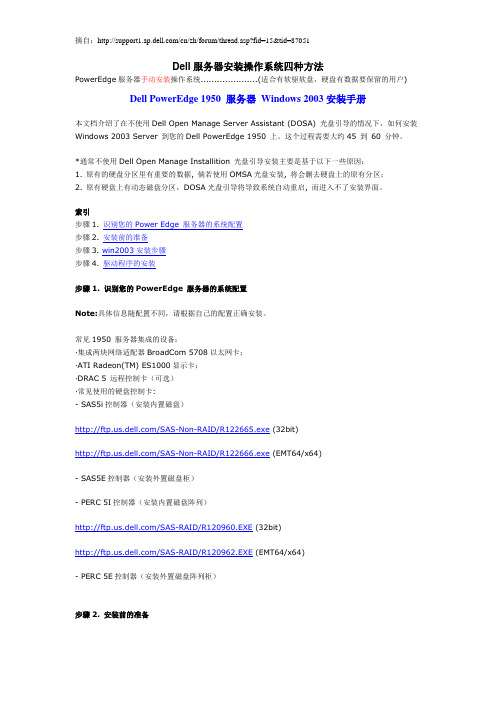
Dell服务器安装操作系统四种方法PowerEdge服务器手动安装操作系统.....................(适合有软驱软盘,硬盘有数据要保留的用户) Dell PowerEdge 1950 服务器Windows 2003安装手册本文档介绍了在不使用Dell Open Manage Server Assistant (DOSA) 光盘引导的情况下,如何安装Windows 2003 Server 到您的Dell PowerEdge 1950 上。
这个过程需要大约45 到60 分钟。
*通常不使用Dell Open Manage Installition 光盘引导安装主要是基于以下一些原因:1. 原有的硬盘分区里有重要的数据, 倘若使用OMSA光盘安装, 将会删去硬盘上的原有分区;2. 原有硬盘上有动态磁盘分区,DOSA光盘引导将导致系统自动重启, 而进入不了安装界面。
索引步骤1. 识别您的Power Edge 服务器的系统配置步骤2. 安装前的准备步骤3. win2003安装步骤步骤4. 驱动程序的安装步骤1. 识别您的PowerEdge 服务器的系统配置Note:具体信息随配置不同,请根据自己的配置正确安装。
常见1950 服务器集成的设备:·集成两块网络适配器BroadCom 5708以太网卡;·ATI Radeon(TM) ES1000显示卡;·DRAC 5 远程控制卡(可选)·常见使用的硬盘控制卡:- SAS5i控制器(安装内置磁盘)/SAS-Non-RAID/R122665.exe (32bit)/SAS-Non-RAID/R122666.exe (EMT64/x64)- SAS5E控制器(安装外置磁盘柜)- PERC 5I控制器(安装内置磁盘阵列)/SAS-RAID/R120960.EXE (32bit)/SAS-RAID/R120962.EXE (EMT64/x64)- PERC 5E控制器(安装外置磁盘阵列柜)步骤2. 安装前的准备2.1 安装操作系统前请您先准备好以下物品·硬盘控制卡驱动软盘Note:硬盘控制卡识别以及驱动制作请参考《9G服务器磁盘控制卡识别及Windows 2003驱动制作》· Windows 2003安装光盘2.2设置BIOS1.开机自检时按F2键进入系统BIOS2.光标移到BOOT SEQUENCE ,敲回车进入引导设备列表3.光标移到CD_ROM DEVICE,按"-"键直到CD_ROM跳到第一项,并保证此项最左边有"v"标志,并确定Virtul Floppy/CDROM排列于末端未被选去(该标志用空格键选取)(图1 )4.用同样方法把Hard drive C:列为第二引导设备,并也有"v"标志5.按ESC键退出引导设备选择界面6.按ESC键,敲Enter键保存退出步骤3. Windows 2003 Text Mode Setup 文本模式安装Text Mode Setup 文本模式安装1. 把Windows 2003 安装光盘放入光驱,并从光盘引导。
- 1、下载文档前请自行甄别文档内容的完整性,平台不提供额外的编辑、内容补充、找答案等附加服务。
- 2、"仅部分预览"的文档,不可在线预览部分如存在完整性等问题,可反馈申请退款(可完整预览的文档不适用该条件!)。
- 3、如文档侵犯您的权益,请联系客服反馈,我们会尽快为您处理(人工客服工作时间:9:00-18:30)。
戴尔DELL服务器的操作系统安装方法
注意:采用DOSA光盘引导和安装服务器系统,将使您服务器硬盘上的所有数据丢失,因此此方法仅供全新的服务器和确认数据有备份前提下的服务器安装
此安装方式仅支持零售版操作系统,如果是盗版光盘,如市面上常见的WINDOWS2003 3IN1版本则无法使用(DELL强烈建议您采用正版软件)安装前请确认您的服务器光驱为DVD
首先,将随机配送的Systems Management Tools and Documentation version6.0光盘放入服务器光驱,将服务器设置为光驱引导。
注:此版本dosa支持相应系统为:
1、Server 2003 sp2 ;
2、Server 2003 sp2 64 bit ;
3、windows 2003 SBS sp2;
4、Server 2008;
5、windows 2008 SBS\EBS x64;
6、Red hat Linux4.7 32bit;
7、Red hat Linux 4.7 64bit;
8、Red hat Linux5.2 32bit;
9、Red hat Linux 5.2 64bit;
10、Suse Linux10 sp2 64bit;11、ESX 3.5 U4
操作系统光盘版本一定要和DOSA 安装时选择的版本一致,否则DOSA会报告插入无效光盘。
支持的服务器类型:
PowerEdge M610
PowerEdge M710
PowerEdge R610
PowerEdge R710
PowerEdge T610
PowerEdge T710
PowerEdge R410
PowerEdge T410
DOSA6.0 下载地址:
pport/downloads/download.aspx?c=us&l=en&s=gen&releaseid=R215376&Syste mID=pwe_r710&servicetag=CLQRN2X&os=WNET&osl=en&deviceid=17861&devlib=0
&typecnt=0&vercnt=1&catid=-1&impid=-1&formatcnt=1&libid=36&
稍等片刻,屏幕出现如下界面(不同版本的DOSA光盘界面可能略有不同,但所有步骤一样)
引导光碟将检测您的服务器硬件,这里需要5分钟左右,请耐心等待。
选择简体中文:
接受协议:
出现安装画面,单击:“服务器操作系统安装”
第一步:请将时区设置为:北京,香港,重庆,乌鲁木齐
第二步:选择您要安装的操作系统
第三步:确认出厂有做好raid,选择跳过raid配置
第四步:引导分区大小为C盘大小,请根据自己的要求设置足够。
第五步:可以跳过此设置,网络配置可以等系统安装完成后再进行配置(DELL 提醒您安装操作系统时请拔除网线,待打好系统补丁后再插上网线,以防止病毒入侵)
第六步:本页可以默认不更改继续下一步。
ProductID为您所购买的操作系统的安装系列号
请勿选择加入域,除非您请出您的网络环境为域环境,并且您知道您的域环
境设置,否则请安装完系统后请你公司的IT部门设置
第七步:确认安装摘要后,弹出CD已选中,然后选择继续。
第八步:请将系统光盘插入,放入您的操作系统光盘,文件复制将开始,如果提示复制错误或者光盘错误,请更换你的系统光盘
注:此版本dosa支持相应系统为:
1、Server 2003 sp2 ;
2、Server 2003 sp2 64 bit ;
3、windows 2003 SBS sp2;
4、Server 2008;
5、windows 2008 SBS\EBS x64;
6、Red hat Linux4.7 32bit;
7、Red hat Linux 4.7 64bit;
8、Red hat Linux5.2 32bit;
9、Red hat Linux 5.2 64bit;
10、Suse Linux10 sp2 64bit;11、ESX 3.5 U4
操作系统光盘版本一定要和DOSA 安装时选择的版本一致,否则DOSA会报告插入无效光盘。
安装步骤:
1、在开机自检时按F10 进入dosa 安装界面:
2、进入F10界面,这里需要耐心等待5分钟左右:
3、进入安装界面选择os deployment:
4、配置raid (在raid卡bios 中也可进行配置,这里就可以选择跳过raid 配置):注:重新配置raid 会格式化硬盘如果确定要配置一定要备份好数据。
Raid 配置界面:
(1):现有的raid 配置,如果需要重新设置可选下一步:
(2):确认raid卡型号,点击下一步:
(3):可以选择高级或快速配置:(本文选择快速向导)
(4):选择要配置的raid 级别:
(5):raid 配置完成
5:确认要安装的系统,选择下一步:
读取文件需要一些时间:
6:确认放入系统盘
注意会有以下界面提示(截图是中文的),意思是USC安装会创建临时的闪存分区,占用盘符C,请确认将系统安装在正确的盘符C上,关于分区盘符的问题,请参考微软KB。
7:点击完成重启机器
8、进入windows 安装界面:(让其自动引导不需要按F6)
9:识别到硬盘
有可能盘符C会被临时闪盘占用,按照下面方法操作:
在本地启动硬盘上创建新分区,盘符自动分配成F或其他盘符:
把刚创建的分区F:删除,看到盘符C:被释放出来。
再在本地启动硬盘上创建新的分区,就自动分配盘符C:了。
如果这样操作盘符C还是不能释放出来,创建一个F:盘,然后不格式化,强制重启,重新自检分配盘符就会正常了。
如果强行重启还不能解决,就只有初始化虚拟磁盘了,(注意:数据全部丢失,无法恢复。
只针对于新机器,之前安装没有正常完成或退出的情况。
使用中的机器,如果有数据,请联系工程师)
10、将光标移动到未指派分区按C 创建分区:(默认为所有的容量,需要手动更改建议C盘20G)
11:将光标移动到C盘位置选择回车进行安装,选择NTFS快速格式化:
13:文件复制完成重启后进入系统:
14、至此2003安装完成。
